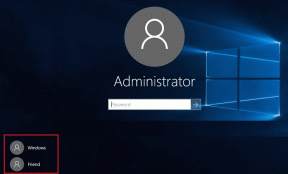Veiksmingiausi Photoshop CS 6 spartieji klavišai
Įvairios / / December 02, 2021
Vaizdo redagavimas vartotojui gali būti smagi patirtis, bet jei tai yra jūsų darbo eigos dalis, tai taip pat gali būti nelinksma. Ypač jei padaryta neteisingai arba ne pačiu optimaliausiu būdu. Naudoti „Photoshop CS 6“ gali būti sudėtinga, jei to nedarote naudojant sparčiuosius klavišus. Tačiau verta prisiminti ne visus sparčiuosius klavišus.

Pažvelkime į tuos, kurie gali sutaupyti daugiausiai laiko ir efektyviausiai pagerinti darbo eigą.
Įrankiai
Redaguodami bet kokį vaizdą, neišvengiamai naudosite tokius įrankius kaip perkėlimas, pasirinkimas, pataisymas ir pan. The Judėti, Marquee, Šepetys, ir Akių lašintuvas tikriausiai yra tie, kuriuos dažniausiai naudoja dauguma žmonių. Patys „Photoshop“ turi išsamų sparčiųjų klavišų sąrašą (Redaguoti -> Klaviatūros nuorodos).

Galbūt jūs naudojate kitus įrankius, bet pirmiausia tai turite įsiminti.
V Judėti
M Palapinės įrankiai
L Lasso įrankiai
W Greitas pasirinkimas, stebuklinga lazdelė
aš Akių lašintuvas, spalvų mėginių rinktuvas, liniuotė, užrašas, skaičius
J Dėmių gydymo šepetėlis, gydomasis šepetėlis, pleistras, raudonos akys
B Šepetys, pieštukas, spalvos keitimas, maišytuvo šepetys
Jei esate kitaip nei aš ir naudojate kitus įrankius, čia yra visų kitų įrankių, kuriuos galite rasti „Photoshop CS 6“, sąrašas.
S Klono antspaudas, šablono antspaudas
C Apkarpymo ir pjaustymo įrankiai
Y Istorijos teptukas, meno istorijos teptukas
E Trintuko įrankiai
G Gradientas, dažų kibiras
O Dodge, Burn, Sponge
P Rašiklio įrankiai
TĮveskite įrankius
A Kelio pasirinkimas, tiesioginis pasirinkimas
U Stačiakampis, suapvalintas stačiakampis, elipsė, daugiakampis, linija, pasirinktinė forma
K 3D įrankiai
N 3D kameros įrankiai
H Ranka
R Pasukti
Z Padidinti
D Numatytosios spalvos
X Perjunkite priekinio plano ir fono spalvas
K Greitos kaukės režimas
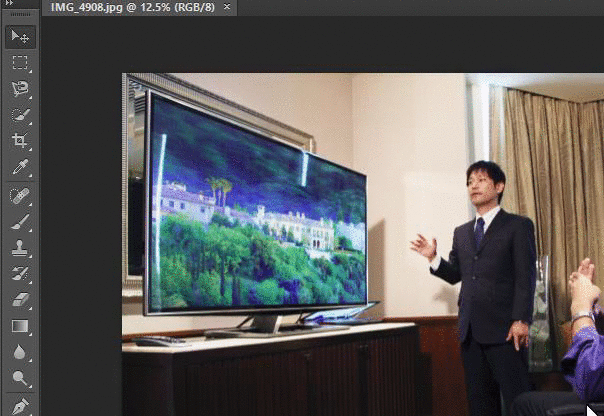
Svarbiausias dalykas, kurį reikia atsiminti naudojant šiuos sparčiuosius klavišus, yra tai, kaip naudojate „įdėtus“ įrankius. Kaip Marquee įrankis turi Stačiakampis taip pat Elipsės formos palapinė joje. Tačiau paspaudus spartųjį klavišą M, šie spartieji klavišai nebus keičiami. Atvirkščiai, reikia bakstelėti Shift + M pereiti tarp šių „įdėtų“ įrankių.
Sluoksniai
Darbas su sluoksniais naudojant sparčiuosius klavišus gali būti sudėtingesnis nei skamba, bet šiek tiek pasipraktikavus, tai iš tikrųjų sutaupo daugiau laiko. Čia yra visas sparčiųjų klavišų sąrašas dirbant su sluoksniais.
„Mac“ naudotojai: Naudokite klavišą Cmd vietoj Ctrl ir Option klavišą vietoj Alt.
Sukurti naują sluoksnį Ctrl-Shift-N
Pasirinkite negretimus sluoksnius Ctrl - spustelėkite sluoksnius
Pasirinkite gretimus sluoksnius Spustelėkite vieną sluoksnį, tada paspauskite Shift ir spustelėkite kitą sluoksnį
Ištrinti sluoksnį Ištrinti klavišą
Peržiūrėkite sluoksnio kaukės turinį Alt ir spustelėkite sluoksnio kaukės piktogramą
Laikinai išjunkite sluoksnio kaukę Shift ir spustelėkite sluoksnio kaukės piktogramą
Klonuokite sluoksnį, kai jį perkeliate Alt-Drag
Rasti / pasirinkti sluoksnį, kuriame yra objektas „Control“ - spustelėkite objektą su įrankiu „Perkelti“.
Keisti sluoksnio neskaidrumą Skaičių klavišai (pasirinkus perkėlimo įrankį)
Perjunkite maišymo režimus žemyn arba aukštyn „Shift“ + pliusas (+) arba minusas (–)
Pakeiskite į konkretų maišymo režimą (su įrankiu „Perkelti“) „Shift“ ir „Option“ raidė (ty: N = normalus, M = dauginti. ir tt)

Įvairūs
Skydelių sparčiuosius klavišus gali būti lengva įsiminti daugumai ir rašiklio įrankis turi savo sudėtingų sparčiųjų klavišų rinkinį. Tačiau jie nėra tokie naudingi kaip toliau išvardyti. Tai ne tik padės sutrumpinti laiką, praleidžiamą atliekant tikrąjį redagavimo darbą, bet ir padės išardyti jūsų erdves „Photoshop CS 6“.
Perjungti atidarytus dokumentus Ctrl-tilde (~)
Anuliuoti arba perdaryti operacijas po paskutinės Ctrl-Option-Z/-Shift-Z
Taikyti paskutinį filtrą Ctrl-F
Atidaromas paskutinio filtro dialogo langas Ctrl-Alt-F
Rankinis įrankis Tarpo klavišas
Iš naujo nustatyti dialogo langą Laikykite nuspaudę Alt, Atšaukti virsta Reset mygtuku, spustelėkite jį
Padidinti / sumažinti reikšmę (bet kuriame pasirinkimo lauke) 1 vienetu Rodyklė aukštyn/žemyn
Padidinti/sumažinti reikšmę (bet kuriame pasirinkimo lauke) 10 vienetų Shift-rodyklė aukštyn/žemyn
Pakartokite paskutinę transformaciją Ctrl-Shift-T
Išmatuokite kampą tarp eilučių (planometro funkcija) Nubrėžę liniuotę, „Option“ - vilkite linijos pabaigą naudodami liniuotės įrankį
Kurdami perkelkite Crop Marquee Piešdami laikykite tarpą
Snap Guide to Liniuotės erkės Vilkdami laikykite Shift
Pažymėkite laukus parinkčių juostoje (netaikoma visiems įrankiams) Įeikite (Grįžti skirta Mac)
Judėdami neužfiksuokite objekto krašto Vilkdami laikykite valdiklį
Jei jums nepatinka numatytieji spartieji klavišai, visada galite eiti į Redaguoti -> Klaviatūros nuorodos -> Importuoti piktogramą ir importuokite savo sparčiųjų klavišų rinkinį. Be to, tame pačiame meniu galite redaguoti esamus sparčiuosius klavišus.

Padarykite Photoshop greitesnį: Čia yra geriausi patarimai, kaip „Photoshop“ veikti greičiau bet kuriame kompiuteryje.
Mėgstate Photoshop?
Norėtume sužinoti, ar norite pamatyti daugiau tokių įrašų apie Photoshop CS 6, ar yra kokių nors konkrečių problemų, kurias reikia išspręsti. Parašykite mums komentarą mūsų forume.